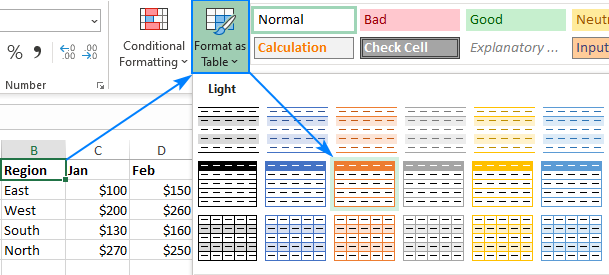ማውጫ
ከተመን ሉህ ጋር ሲሰራ ቅርጸት መስራት ከዋና ዋናዎቹ ሂደቶች አንዱ ነው። ቅርጸትን በመተግበር የሰንጠረዥ ውሂብን ገጽታ መለወጥ እና የሕዋስ አማራጮችን ማዘጋጀት ይችላሉ። በፕሮግራሙ ውስጥ ስራዎን በፍጥነት እና በብቃት ለማከናወን በትክክል መተግበር መቻል አስፈላጊ ነው. ከጽሑፉ ላይ ጠረጴዛውን እንዴት በትክክል መቅረጽ እንደሚችሉ ይማራሉ.
የጠረጴዛ ቅርጸት
ቅርጸት የሠንጠረዡን ገጽታ እና በውስጡ ያሉትን ጠቋሚዎች ለማረም አስፈላጊ የሆኑ የድርጊቶች ስብስብ ነው. ይህ አሰራር የቅርጸ ቁምፊውን መጠን እና ቀለም, የሕዋስ መጠን, መሙላት, ቅርፀት እና የመሳሰሉትን እንዲያርትዑ ይፈቅድልዎታል. እያንዳንዱን ንጥረ ነገር በበለጠ ዝርዝር እንመርምር።
ራስ-ሰር ቅርጸት
ራስ-ቅርጸት በማንኛውም የሕዋስ ክልል ላይ ሊተገበር ይችላል። የተመን ሉህ ፕሮሰሰር በተናጥል የተመረጠውን ክልል ያስተካክላል፣ የተመደቡትን መመዘኛዎች ይተገብራል። የእግር ጉዞ፡
- አንድ ሕዋስ, የሴሎች ክልል ወይም ሙሉውን ጠረጴዛ እንመርጣለን.
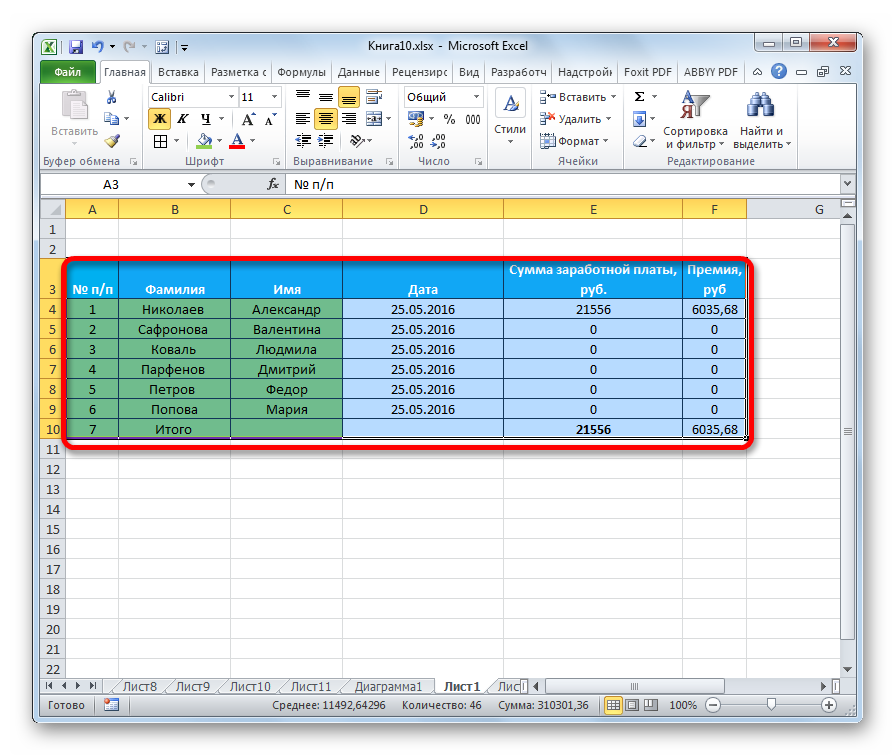
- ወደ "ቤት" ክፍል ይሂዱ እና "እንደ ሰንጠረዥ ቅርጸት" ን ጠቅ ያድርጉ. ይህንን ንጥረ ነገር በ "Styles" ብሎክ ውስጥ ማግኘት ይችላሉ. ጠቅ ካደረጉ በኋላ, ሁሉም ሊሆኑ የሚችሉ የተዘጋጁ ቅጦች ያለው መስኮት ይታያል. ማንኛውንም ቅጦች መምረጥ ይችላሉ. የሚወዱትን አማራጭ ጠቅ ያድርጉ።
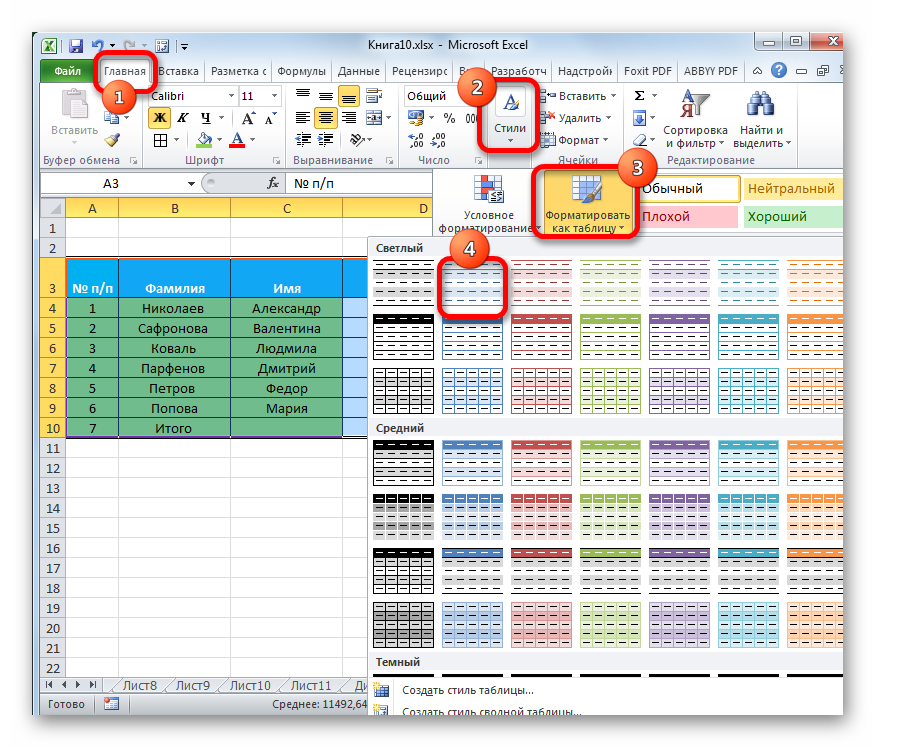
- አንድ ትንሽ መስኮት በማያ ገጹ ላይ ታይቷል, ይህም የገቡትን የክልል መጋጠሚያዎች ትክክለኛነት ማረጋገጥ ያስፈልገዋል. በክልል ውስጥ ስህተት እንዳለ ካስተዋሉ ውሂቡን ማርትዕ ይችላሉ። "ከራስጌዎች ጋር ሠንጠረዥ" የሚለውን ንጥል በጥንቃቄ መመርመር ያስፈልግዎታል. ሠንጠረዡ ርእሶችን ከያዘ፣ ይህ ንብረት መፈተሽ አለበት። ሁሉንም ቅንጅቶች ካደረጉ በኋላ "እሺ" ን ጠቅ ያድርጉ.
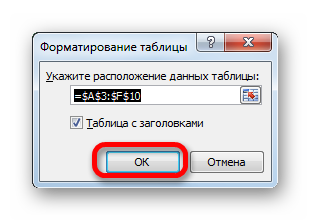
- ዝግጁ! ሳህኑ እርስዎ የመረጡትን የአጻጻፍ ስልት ገጽታ ወስደዋል. በማንኛውም ጊዜ, ይህ ዘይቤ ወደ ሌላ ሊለወጥ ይችላል.
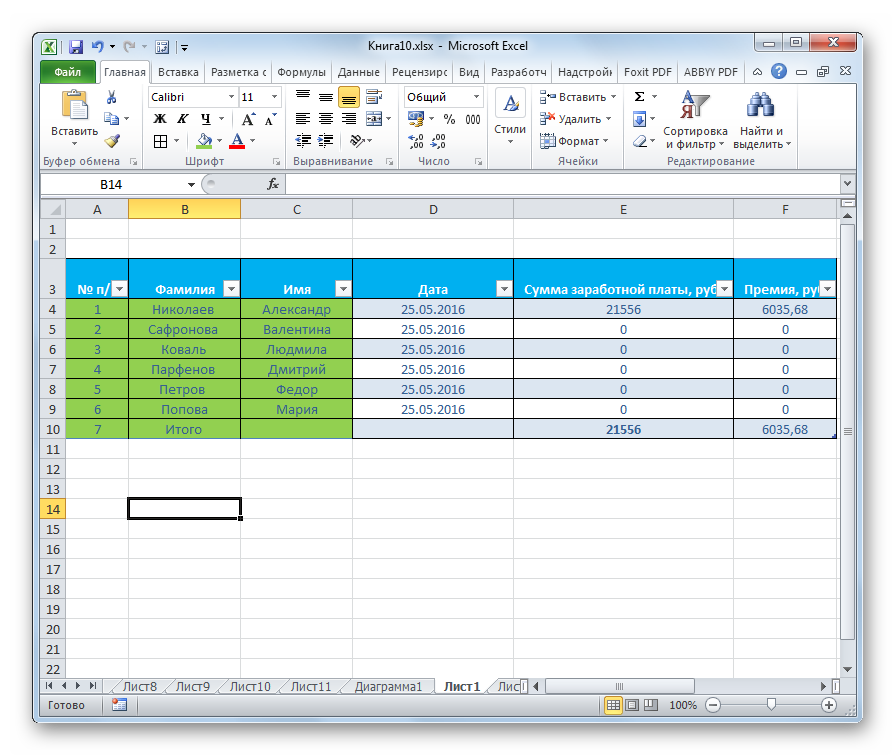
ወደ ቅርጸት በመቀየር ላይ
ራስ-ሰር ቅርጸት የመፍጠር ዕድሎች ለሁሉም የተመን ሉህ ፕሮሰሰር ተጠቃሚዎች አይስማሙም። ልዩ መለኪያዎችን በመጠቀም ሳህኑን በእጅ መቅረጽ ይቻላል. በአውድ ምናሌው ወይም በሪባን ላይ የሚገኙትን መሳሪያዎች በመጠቀም መልክውን ማርትዕ ይችላሉ። የእግር ጉዞ፡
- አስፈላጊውን የአርትዖት ቦታ እንመርጣለን. RMB ላይ ጠቅ ያድርጉ። የአውድ ምናሌው በማያ ገጹ ላይ ይታያል. “ሕዋሶችን ይቅረጹ…” ክፍል ላይ ጠቅ ያድርጉ።
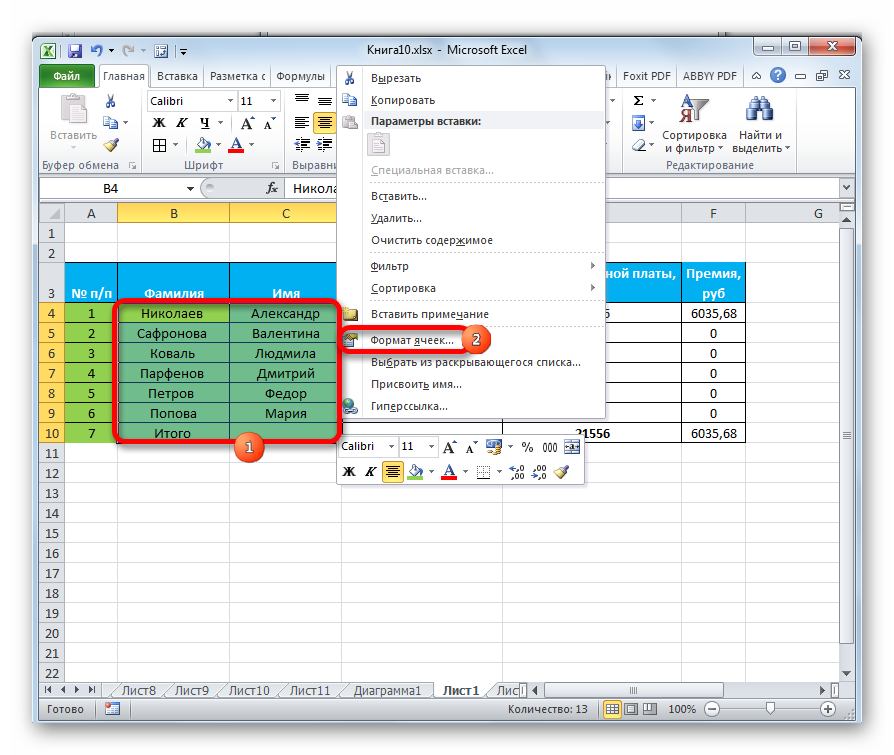
- በስክሪኑ ላይ "ቅርጸት ሕዋሳት" የሚባል ሳጥን ይታያል. እዚህ የተለያዩ የሰንጠረዥ ዳታ አርትዖቶችን ማካሄድ ይችላሉ።
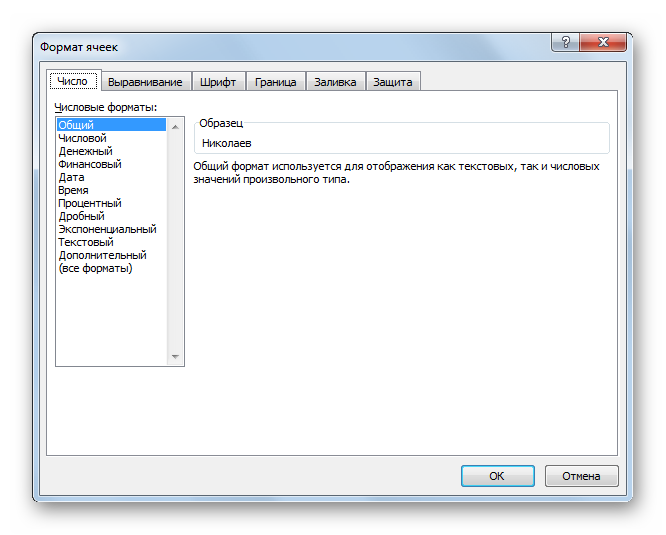
የመነሻ ክፍል የተለያዩ የቅርጸት መሳሪያዎችን ይዟል። እነሱን በሴሎችዎ ላይ ለመተግበር እነሱን መምረጥ ያስፈልግዎታል እና ከዚያ ማናቸውንም ጠቅ ያድርጉ።
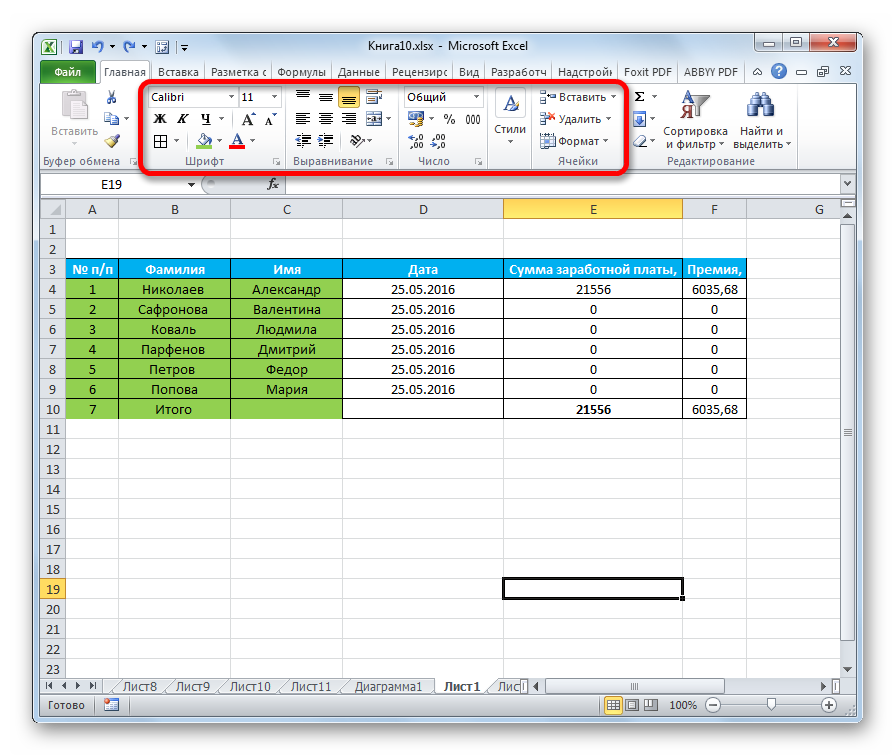
የውሂብ ቅርጸት
የሕዋስ ቅርጸት ከመሠረታዊ የቅርጸት አካላት አንዱ ነው። ይህ ኤለመንት መልክን ብቻ ሳይሆን የቀመር ሉህ ፕሮሰሰር ሴሉን እንዴት እንደሚሰራ ይነግረዋል። ልክ እንደ ቀድሞው ዘዴ, ይህ እርምጃ በአውድ ምናሌው ወይም በመነሻ ትር ልዩ ሪባን ውስጥ በሚገኙ መሳሪያዎች በኩል ሊተገበር ይችላል.
የአውድ ምናሌውን በመጠቀም "ሴሎች ቅርጸት" መስኮቱን በመክፈት በ "ቁጥር" ብሎክ ውስጥ በሚገኘው "የቁጥር ቅርጸቶች" ክፍል ውስጥ ቅርጸቱን ማስተካከል ይችላሉ. እዚህ ከሚከተሉት ቅርጸቶች ውስጥ አንዱን መምረጥ ይችላሉ.
- ቀን;
- ጊዜ;
- የተለመደ;
- የቁጥር;
- ጽሑፍ, ወዘተ.
አስፈላጊውን ቅርጸት ከመረጡ በኋላ "እሺ" ን ጠቅ ያድርጉ.
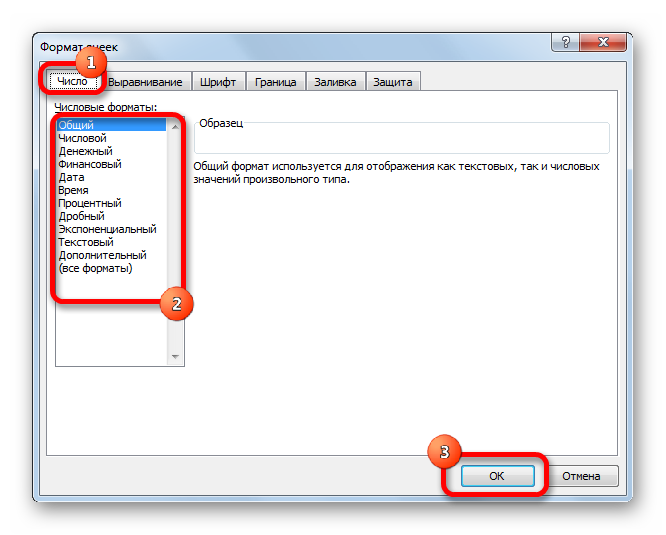
በተጨማሪም, አንዳንድ ቅርጸቶች ተጨማሪ አማራጮች አሏቸው. የቁጥር ቅርጸት በመምረጥ፣ ከአስርዮሽ ነጥብ በኋላ ለክፍልፋይ ቁጥሮች የአሃዞችን ቁጥር ማርትዕ ይችላሉ።
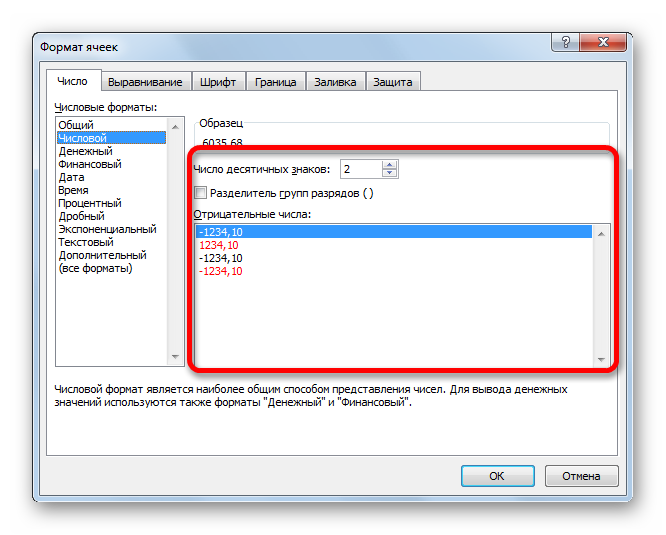
የ "ቀን" ቅርጸትን በማዘጋጀት ቀኑ በስክሪኑ ላይ እንዴት እንደሚታይ መምረጥ ይችላሉ. የ "ጊዜ" መለኪያው ተመሳሳይ ቅንጅቶች አሉት. “ሁሉም ቅርጸቶች” የሚለውን ክፍል ጠቅ በማድረግ በሴል ውስጥ ሁሉንም ሊሆኑ የሚችሉ የአርትዖት ዝርዝሮችን ማየት ይችላሉ።
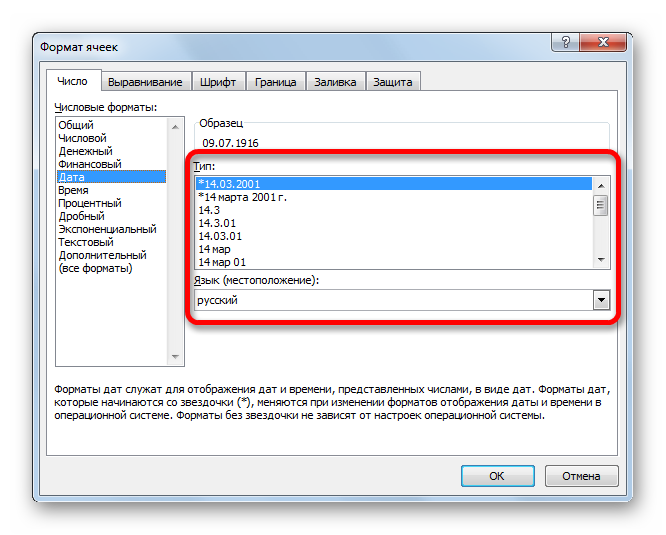

ወደ "ቤት" ክፍል በመሄድ እና በ "ቁጥር" ብሎክ ውስጥ የሚገኘውን ዝርዝር በማስፋፋት የሕዋስ ወይም የሕዋሳትን ቅርጸት ማስተካከል ይችላሉ. ይህ ዝርዝር ሁሉንም ዋና ቅርጸቶች ይዟል.
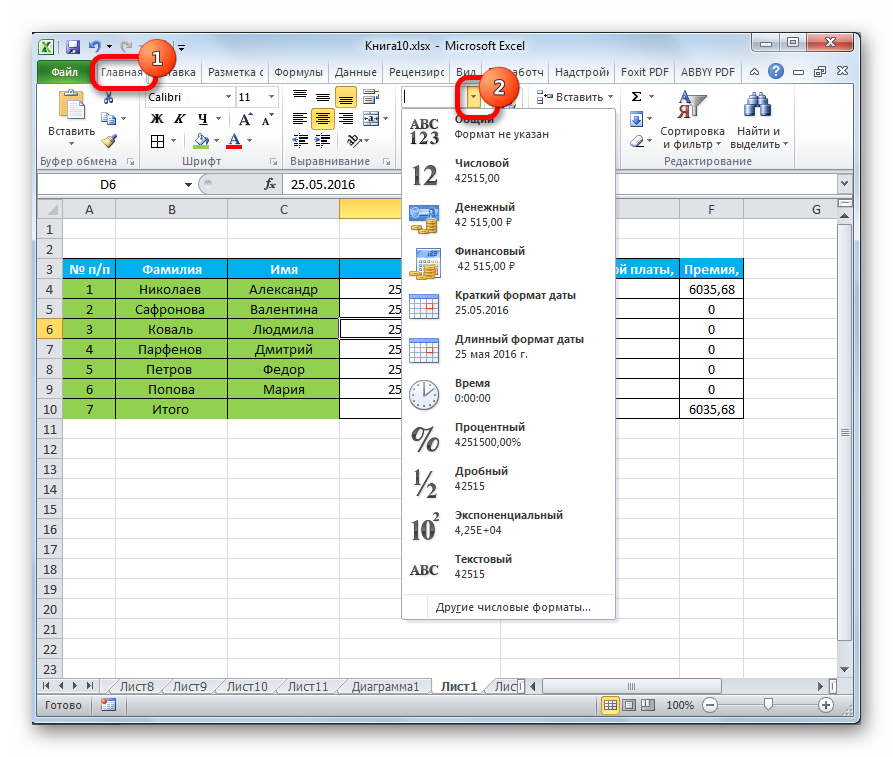
“ሌሎች የቁጥር ቅርጸቶች…” የሚለውን ንጥል ጠቅ በማድረግ ቀድሞውኑ የሚታወቀው መስኮት “የሴሎች ቅርጸት” ይታያል ፣ በዚህ ውስጥ ለቅጹ የበለጠ ዝርዝር ቅንብሮችን ማድረግ ይችላሉ።
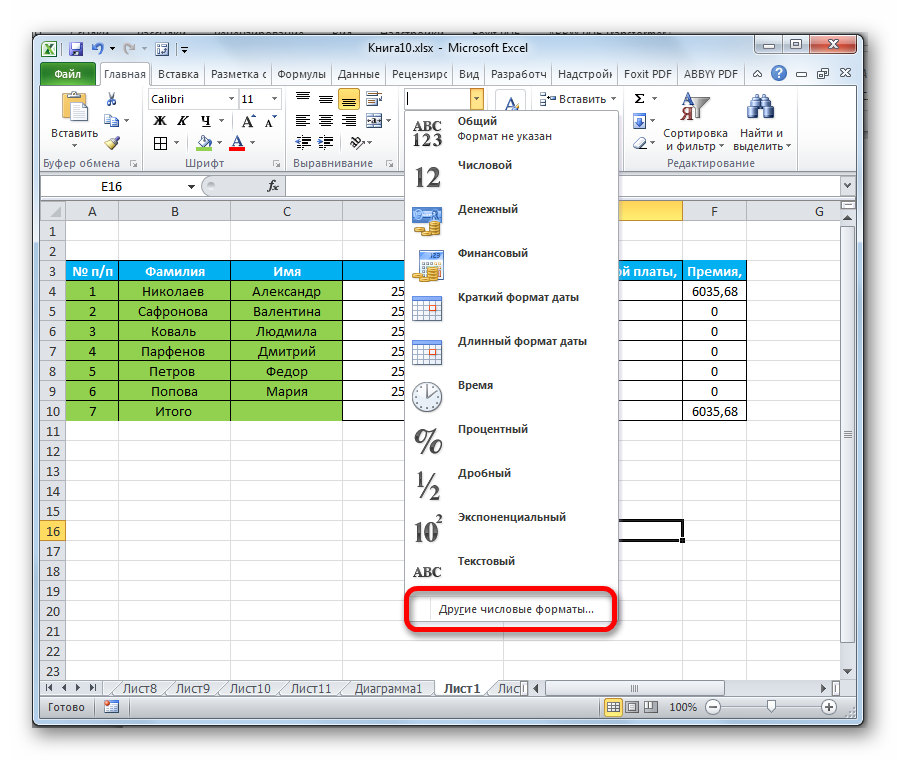
የይዘት አሰላለፍ
ወደ "ሴሎች ቅርጸት" ሳጥን እና ከዚያም ወደ "አሰላለፍ" ክፍል በመሄድ የጠፍጣፋው ገጽታ ይበልጥ እንዲታይ ለማድረግ ብዙ ተጨማሪ ቅንብሮችን ማድረግ ይችላሉ. ይህ መስኮት ብዙ ቅንብሮችን ይዟል። ከአንድ ወይም ከሌላ መለኪያ ቀጥሎ ባለው ሳጥን ላይ ምልክት በማድረግ ህዋሶችን ማዋሃድ፣ ጽሑፍን በቃላት መጠቅለል እና እንዲሁም የራስ-ሰር ስፋት ምርጫን መተግበር ይችላሉ።
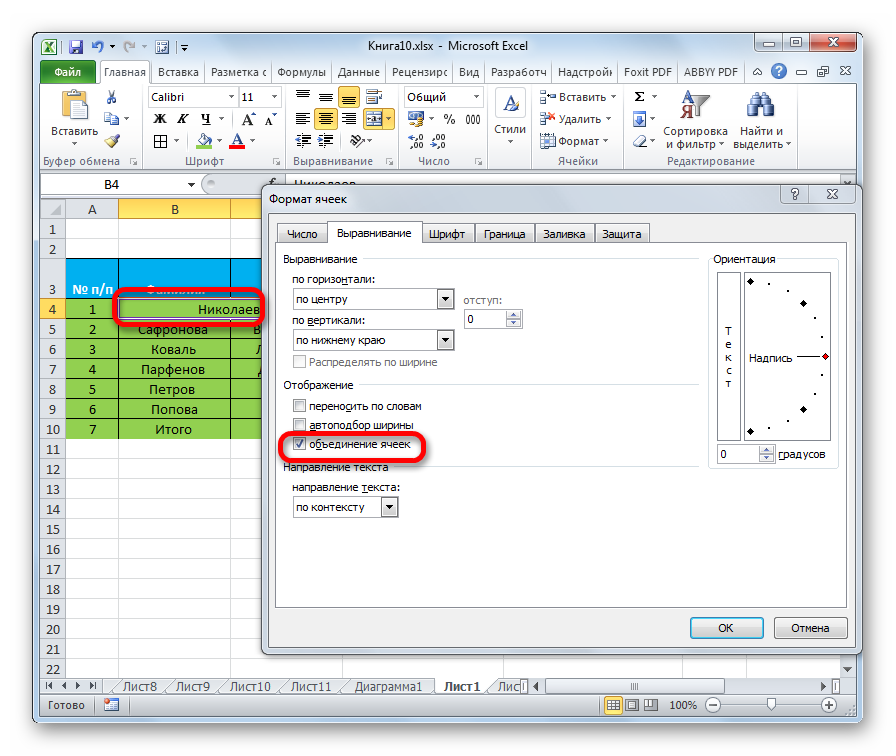
በተጨማሪም, በዚህ ክፍል ውስጥ, በሴሉ ውስጥ የጽሑፉን ቦታ መተግበር ይችላሉ. አቀባዊ እና አግድም የጽሑፍ ማሳያ ምርጫ አለ.
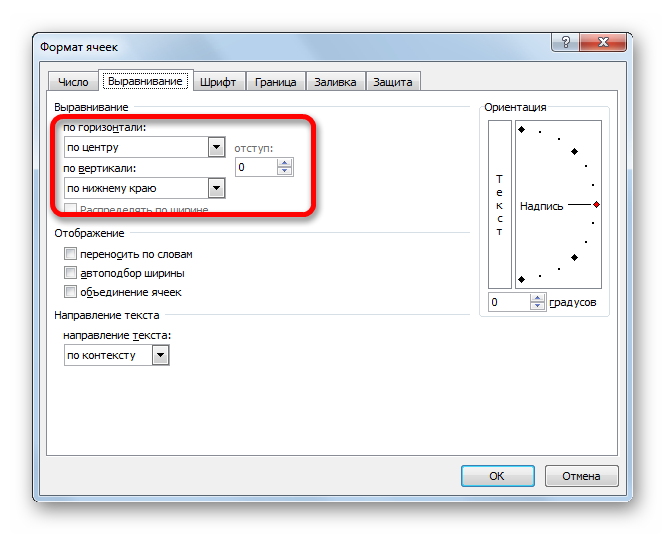
በ "አቀማመጥ" ክፍል ውስጥ የጽሑፍ መረጃን በሴል ውስጥ ያለውን የአቀማመጥ አንግል ማስተካከል ይችላሉ.
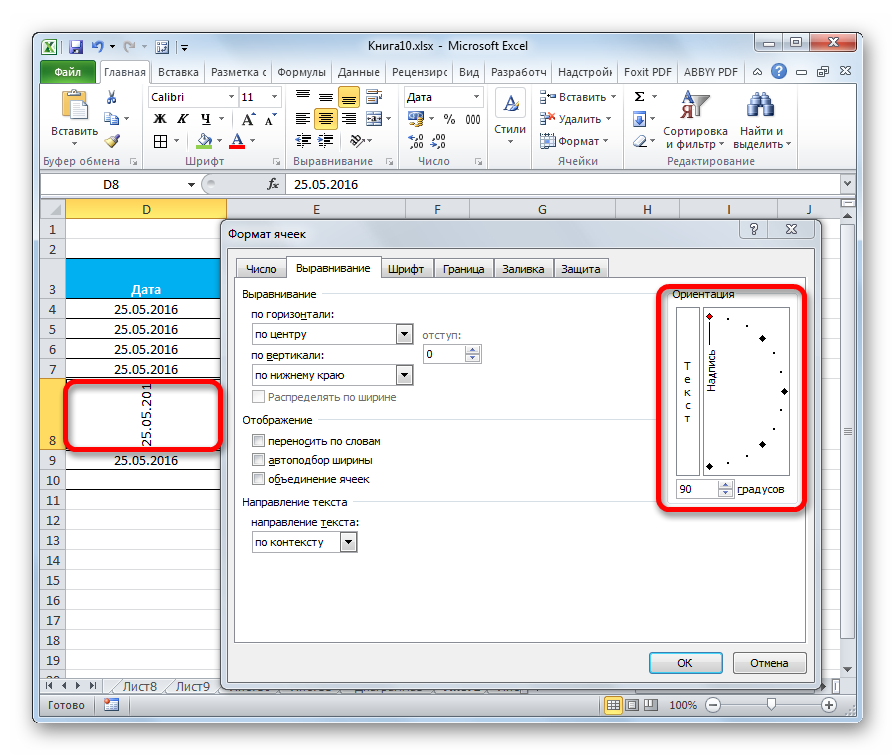
በ "ቤት" ክፍል ውስጥ "አሰላለፍ" የመሳሪያዎች እገዳ አለ. እዚህ, በ "ቅርጸት ሕዋሳት" መስኮት ውስጥ, የውሂብ አሰላለፍ ቅንጅቶች አሉ, ነገር ግን ይበልጥ በተከረከመ ቅርጽ.
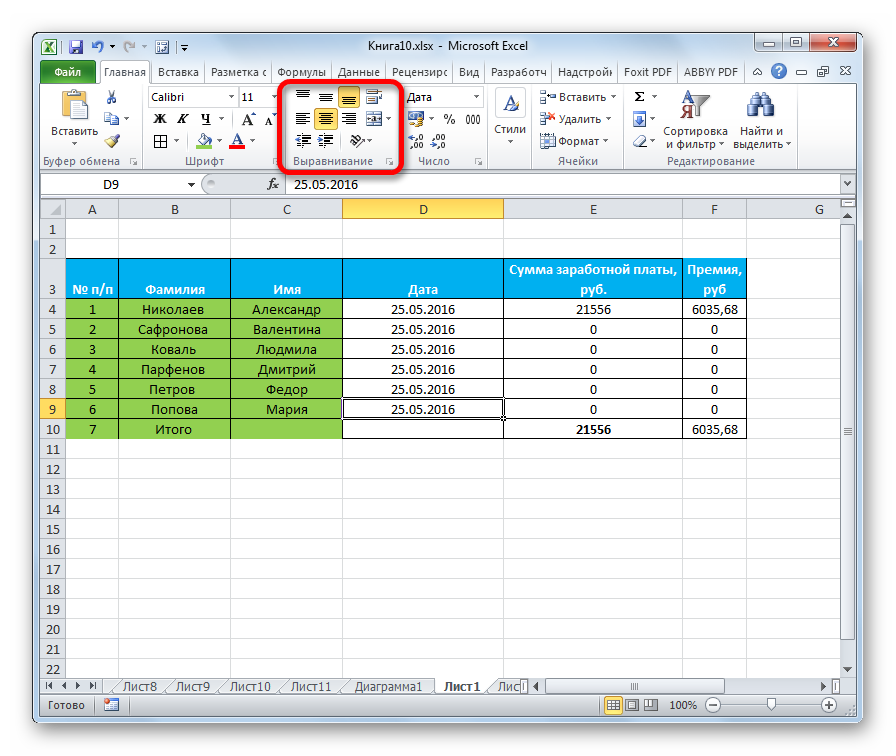
የቅርጸ -ቁምፊ ቅንብር
የ "ቅርጸ ቁምፊ" ክፍል በተመረጠው ሕዋስ ወይም የሴሎች ክልል ውስጥ ያለውን መረጃ ለማረም ትልቅ የእርምጃዎች ስብስብ እንዲያደርጉ ይፈቅድልዎታል. እዚህ የሚከተሉትን ማስተካከል ይችላሉ:
- አንድ ዓይነት;
- መጠኑ;
- ቀለም;
- ዘይቤ ወዘተ.
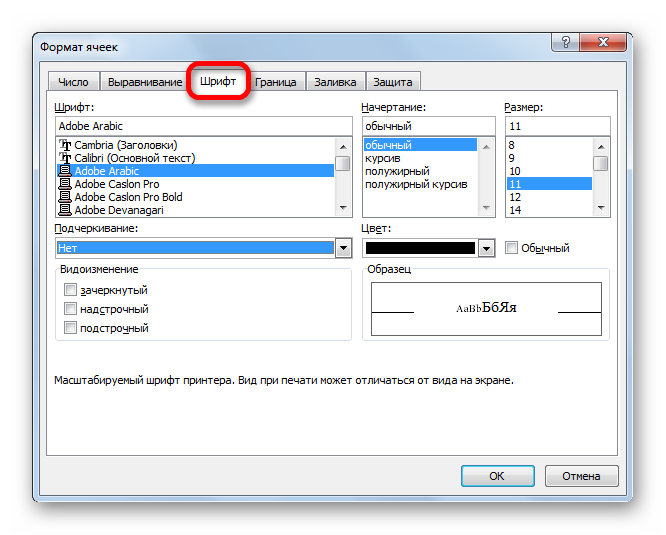
በልዩ ሪባን ላይ የመሳሪያዎች እገዳ "Font" ነው, ይህም ተመሳሳይ ለውጦችን እንዲያደርጉ ያስችልዎታል.
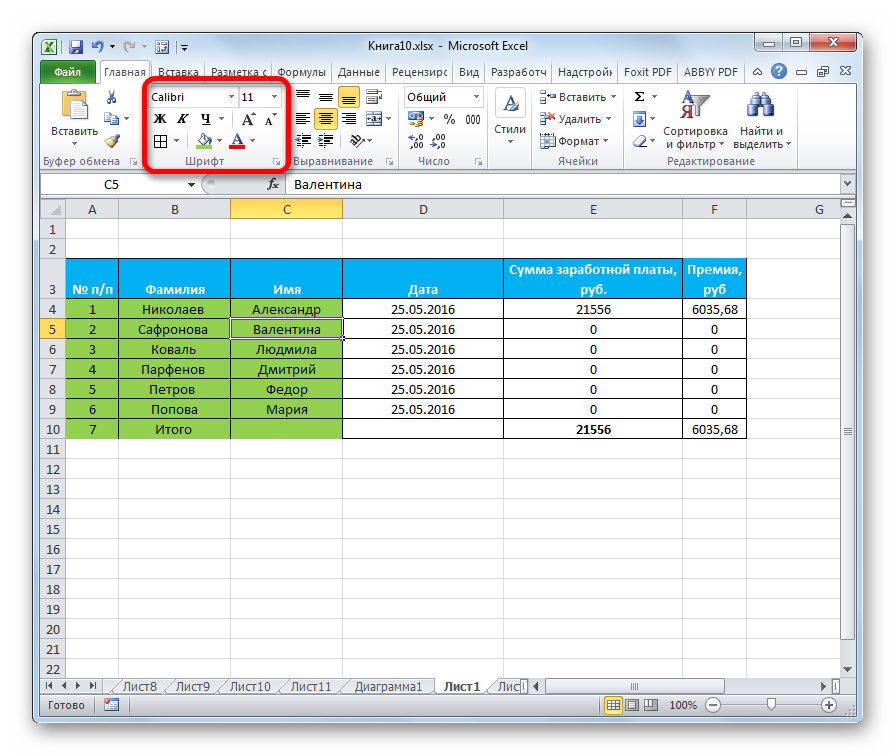
ድንበሮች እና መስመሮች
በ "ቅርጸት ሕዋሳት" መስኮት ውስጥ "ድንበር" ክፍል ውስጥ, የመስመር ዓይነቶችን ማበጀት, እንዲሁም የሚፈለገውን ቀለም ማዘጋጀት ይችላሉ. እዚህ በተጨማሪ የድንበሩን ዘይቤ መምረጥ ይችላሉ-ውጫዊ ወይም ውስጣዊ. በጠረጴዛው ውስጥ አስፈላጊ ካልሆነ ድንበሩን ሙሉ በሙሉ ማስወገድ ይቻላል.
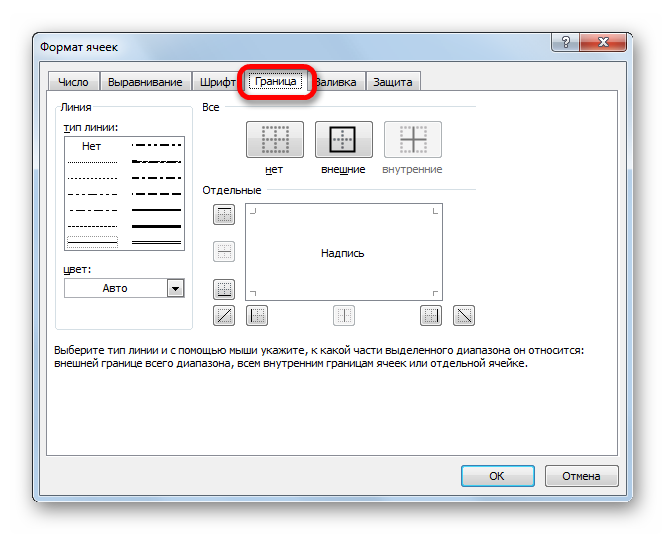
በሚያሳዝን ሁኔታ, በላይኛው ሪባን ላይ የጠረጴዛ ድንበሮችን ለማረም ምንም መሳሪያዎች የሉም, ነገር ግን በ "ቅርጸ ቁምፊ" እገዳ ውስጥ የሚገኝ ትንሽ አካል አለ.
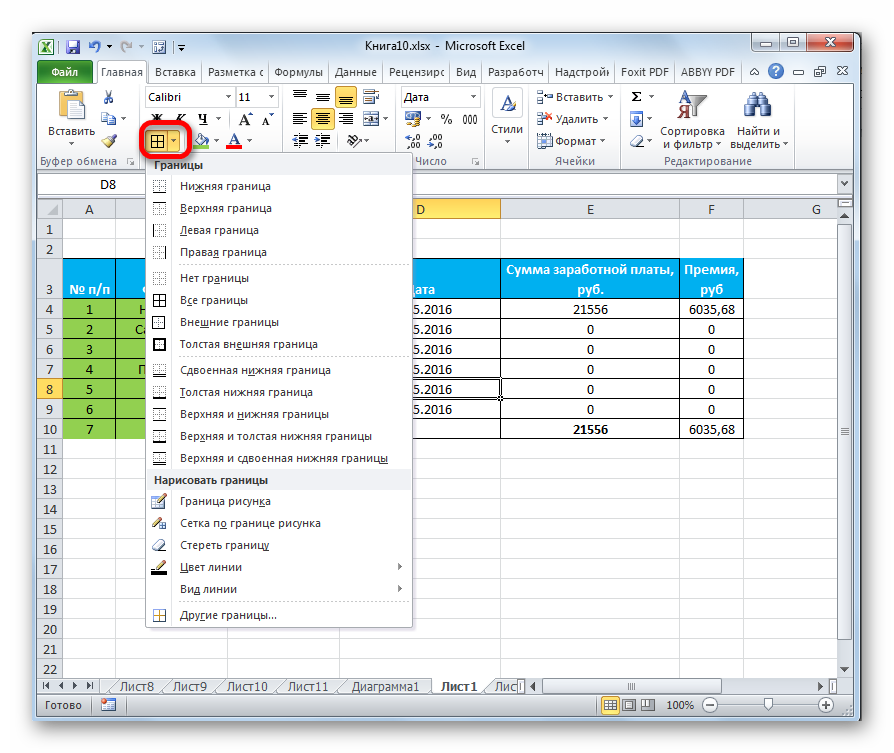
ሴሎችን መሙላት
በ "ቅርጸት ሕዋሳት" ሳጥን ውስጥ "ሙላ" ክፍል ውስጥ የሰንጠረዡን ሴሎች ቀለም ማስተካከል ይችላሉ. የተለያዩ ንድፎችን የማሳየት ተጨማሪ ዕድል አለ.
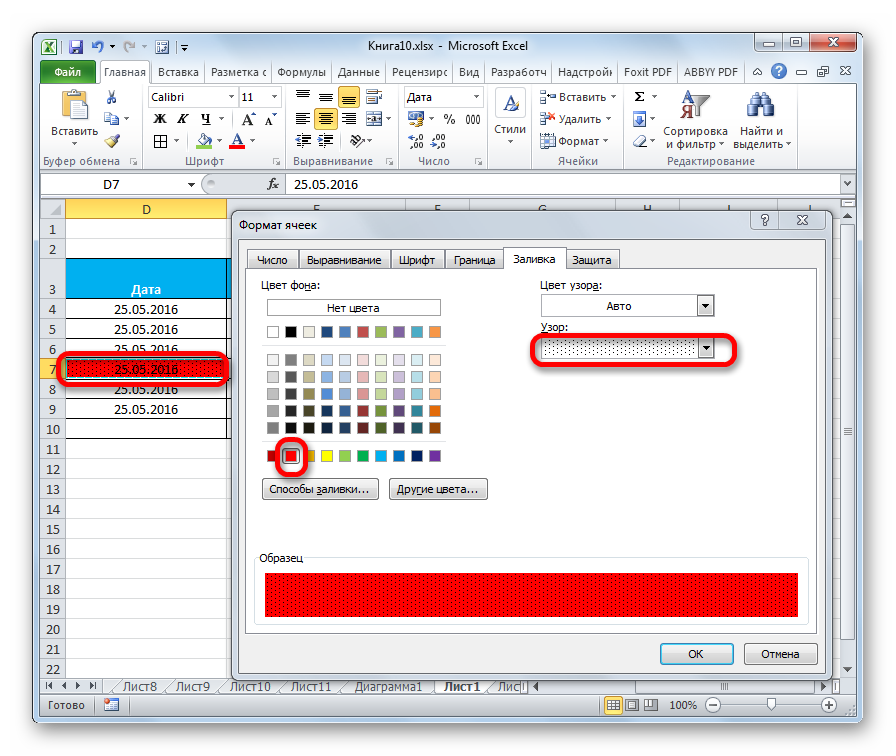
ልክ እንደ ቀድሞው አካል, በመሳሪያ አሞሌው ላይ አንድ አዝራር ብቻ አለ, እሱም በ "ቅርጸ ቁምፊ" እገዳ ውስጥ ይገኛል.
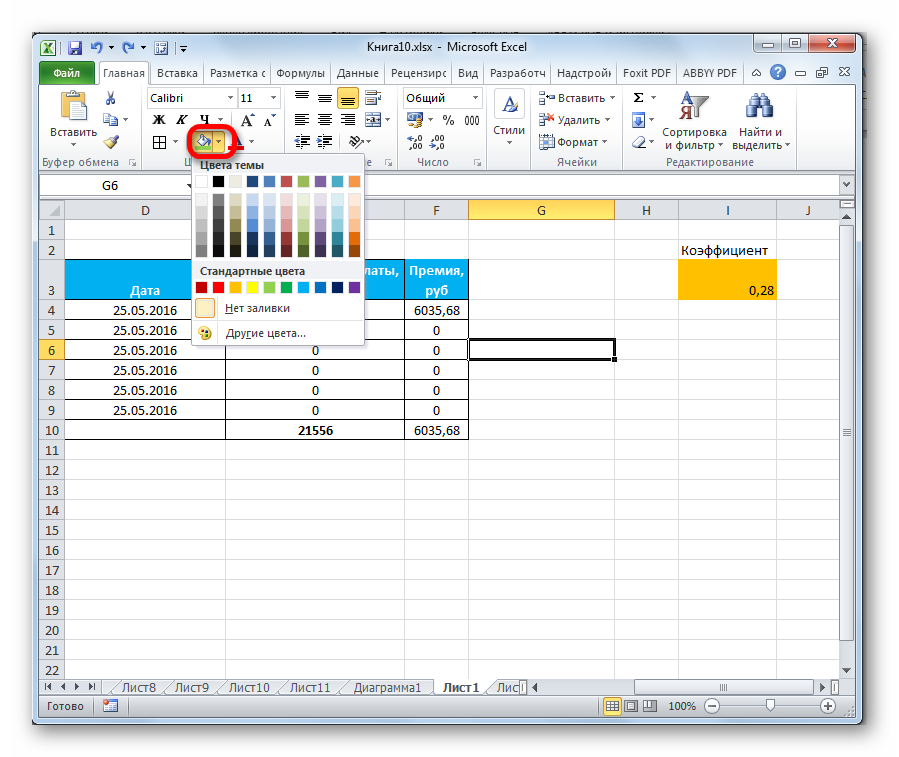
ተጠቃሚው በሰንጠረዥ መረጃ ለመስራት በቂ መደበኛ ጥላዎች ከሌለው ይከሰታል። በዚህ አጋጣሚ በ "ቅርጸ ቁምፊ" እገዳ ውስጥ ባለው አዝራር በኩል ወደ "ሌሎች ቀለሞች ..." ክፍል መሄድ ያስፈልግዎታል. ጠቅ ካደረጉ በኋላ, የተለየ ቀለም እንዲመርጡ የሚያስችልዎ መስኮት ይታያል.
የሕዋስ ቅጦች
የሕዋስ ዘይቤን እራስዎ ማዘጋጀት ብቻ ሳይሆን በራሱ የተመን ሉህ ውስጥ ከተዋሃዱት ውስጥም መምረጥ ይችላሉ። የቅጦች ቤተ-መጽሐፍት ሰፊ ነው, ስለዚህ እያንዳንዱ ተጠቃሚ ትክክለኛውን ዘይቤ ለራሱ መምረጥ ይችላል.
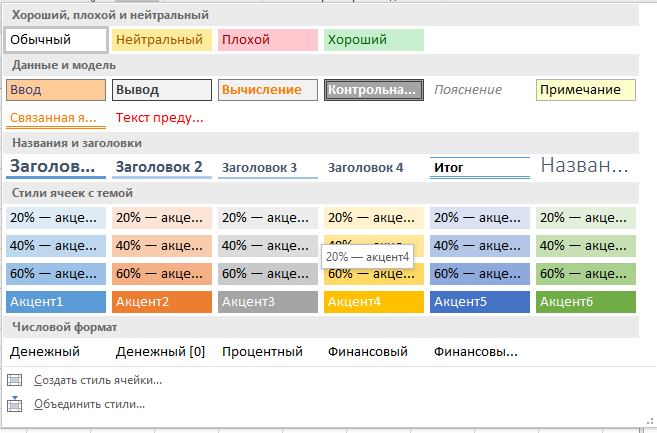
የእግር ጉዞ ፦
- የተጠናቀቀውን ዘይቤ ለመተግበር አስፈላጊዎቹን ሴሎች ይምረጡ።
- ወደ "ቤት" ክፍል ይሂዱ.
- "የሴል ቅጦች" ን ጠቅ ያድርጉ.
- የእርስዎን ተወዳጅ ዘይቤ ይምረጡ።
የውሂብ ጥበቃ
ጥበቃ እንዲሁ የቅርጸት መስክ ነው። በሚታወቀው "ሴሎች ቅርጸት" መስኮት ውስጥ "ጥበቃ" የሚባል ክፍል አለ. እዚህ የተመረጠውን የሕዋስ ክልል ማረም የሚከለክሉ የጥበቃ አማራጮችን ማዘጋጀት ይችላሉ።. እና እዚህ የመደበቅ ቀመሮችን ማንቃት ይችላሉ።
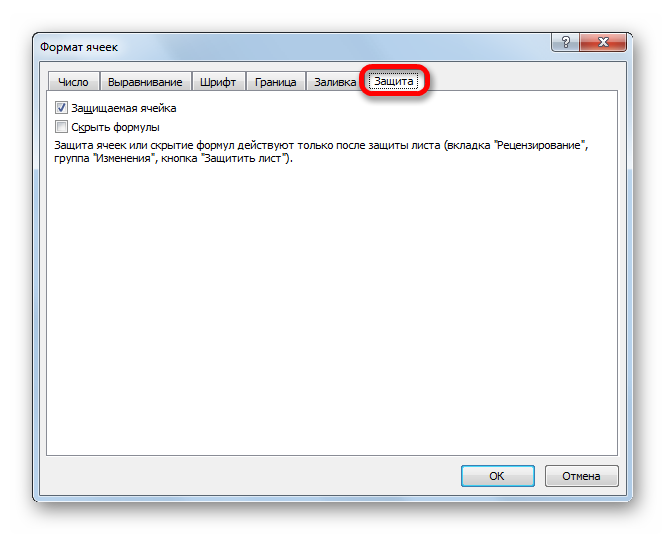
በሆም ክፍል የመሳሪያ ሪባን ላይ፣ በሴሎች ብሎክ ውስጥ፣ ተመሳሳይ ለውጦችን እንዲያደርጉ የሚያስችል የቅርጸት አካል አለ። "ቅርጸት" ላይ ጠቅ በማድረግ ማያ ገጹ የ "ጥበቃ" አካል ያለበትን ዝርዝር ያሳያል. “ሉህን ጠብቅ…” የሚለውን ጠቅ በማድረግ የተፈለገውን ሰነድ ሙሉውን ሉህ ማረም መከልከል ይችላሉ።
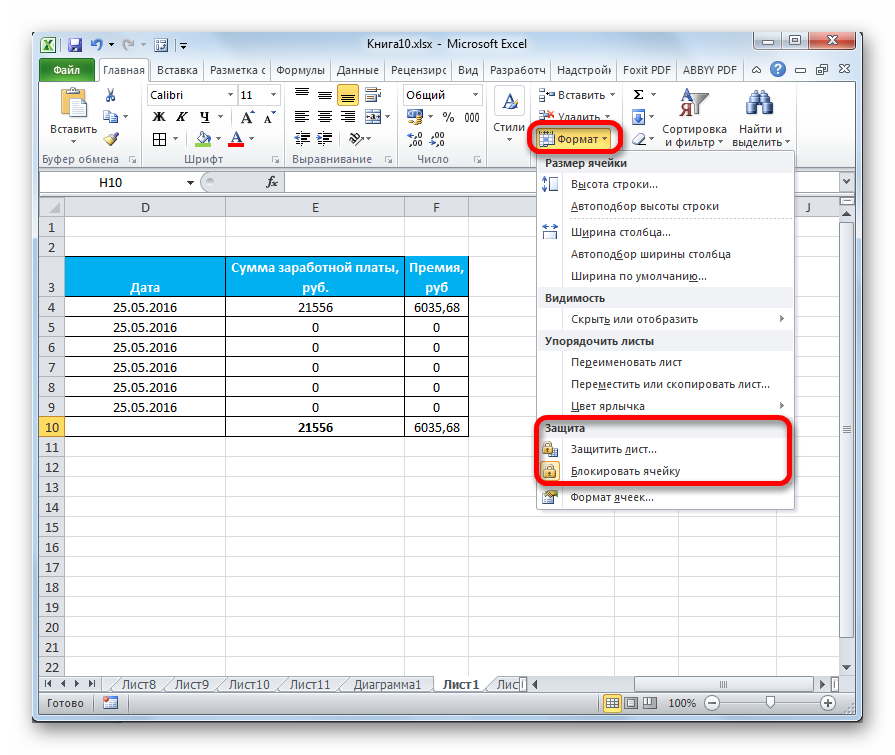
የሠንጠረዥ ጭብጦች
በተመን ሉህ ውስጥ ኤክሴል፣ እንዲሁም የቃል ፕሮሰሰር ዎርድ፣ የሰነዱን ጭብጥ መምረጥ ይችላሉ።
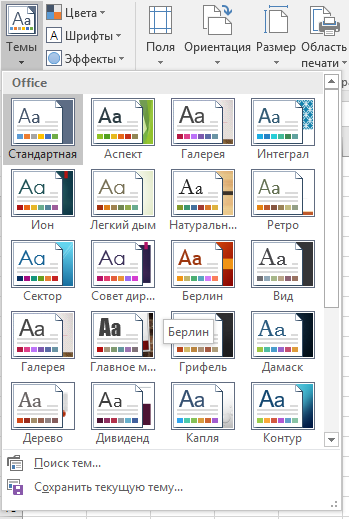
የእግር ጉዞ ፦
- ወደ "ገጽ አቀማመጥ" ትር ይሂዱ.
- “ገጽታዎች” ክፍል ላይ ጠቅ ያድርጉ።
- ከተዘጋጁት ገጽታዎች ውስጥ አንዱን ይምረጡ።
ወደ “ስማርት ሠንጠረዥ” መለወጥ
"ብልጥ" ሠንጠረዥ ልዩ የቅርጸት አይነት ነው, ከዚያ በኋላ የሴሎች ስብስብ የተወሰኑ ጠቃሚ ባህሪያትን ይቀበላል ይህም ብዙ መጠን ባለው መረጃ ለመስራት ቀላል ያደርገዋል. ከተቀየረ በኋላ የሴሎች ወሰን በፕሮግራሙ እንደ አጠቃላይ አካል ይቆጠራል. ይህንን ተግባር መጠቀም ተጠቃሚዎች አዲስ ረድፎችን ወደ ጠረጴዛው ካከሉ በኋላ ቀመሮችን እንደገና ከማስላት ያድናል ። በተጨማሪም, "ስማርት" ሠንጠረዥ ውሂቡን ለማጣራት የሚያስችሉዎት ራስጌዎች ውስጥ ልዩ አዝራሮች አሉት. ተግባሩ የሠንጠረዡን ራስጌ ወደ ሉህ አናት ላይ ለመሰካት ችሎታ ይሰጣል. ወደ “ስማርት ሠንጠረዥ” መለወጥ እንደሚከተለው ይከናወናል ።
- ለአርትዖት አስፈላጊውን ቦታ ይምረጡ. በመሳሪያ አሞሌው ላይ "Styles" የሚለውን ንጥል ይምረጡ እና "እንደ ሰንጠረዥ ቅርጸት" ን ጠቅ ያድርጉ.
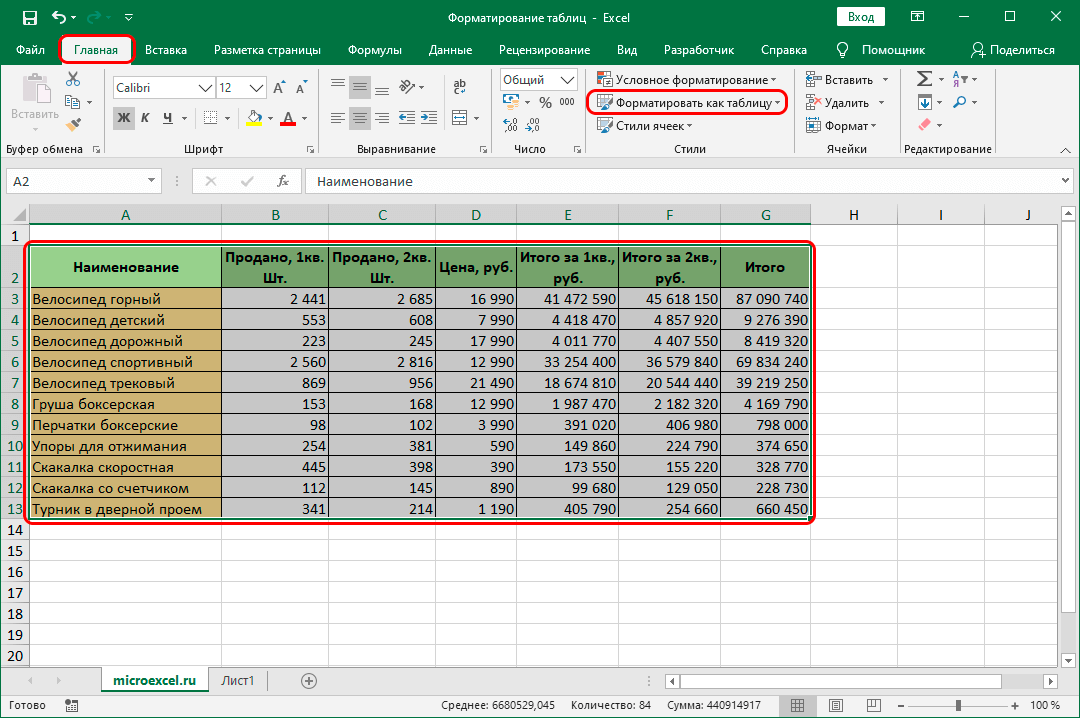
- ማያ ገጹ አስቀድሞ ከተቀመጡት መለኪያዎች ጋር ዝግጁ የሆኑ ቅጦች ዝርዝር ያሳያል። የሚወዱትን አማራጭ ጠቅ ያድርጉ።
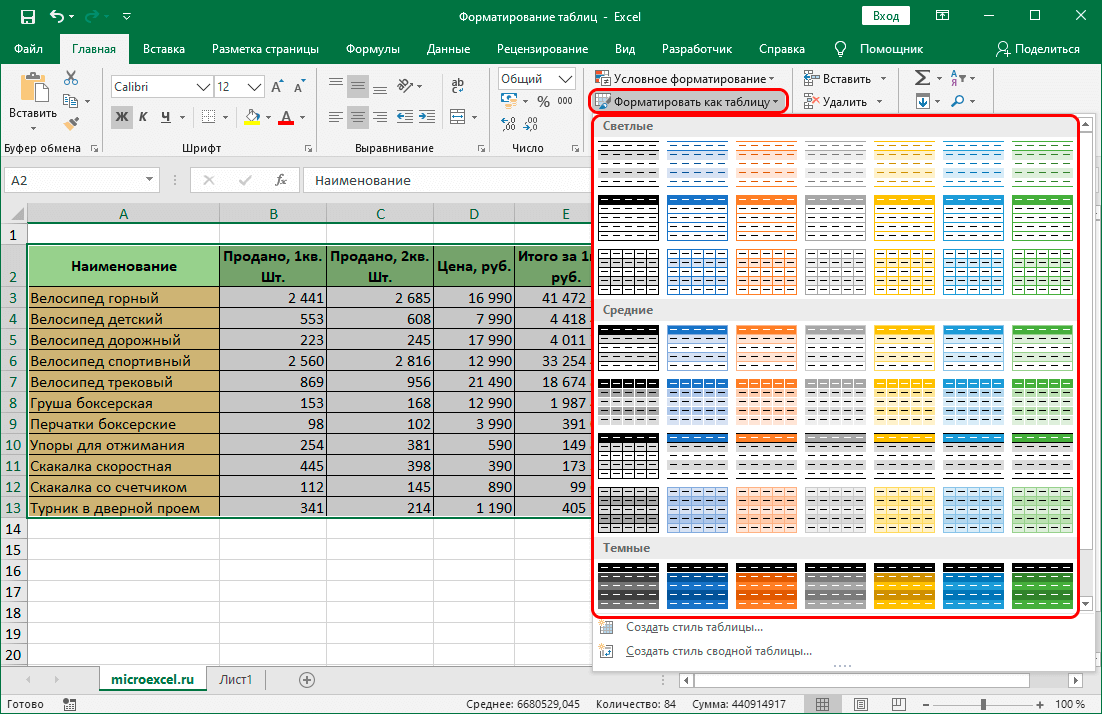
- ለክልል እና ለርዕሶች ማሳያ ቅንጅቶች ያለው ረዳት መስኮት ታየ። ሁሉንም አስፈላጊ መለኪያዎች እናዘጋጃለን እና "እሺ" የሚለውን ቁልፍ ጠቅ እናደርጋለን.
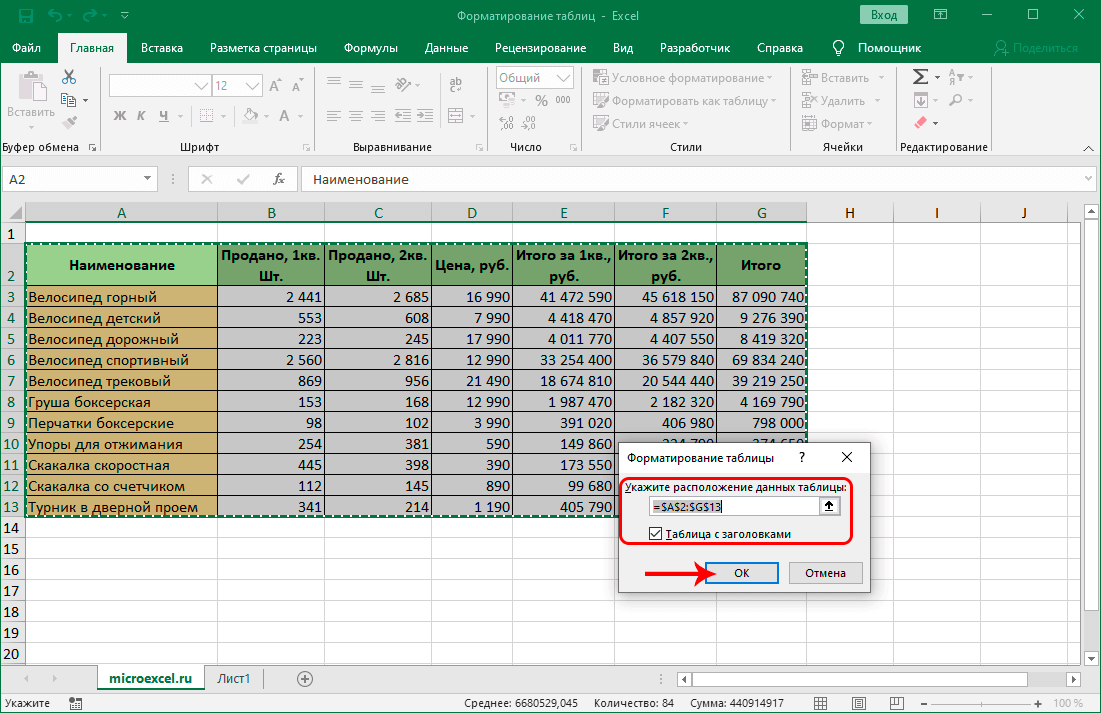
- እነዚህን መቼቶች ካደረግን በኋላ፣ ታብሌታችን ወደ ስማርት ሠንጠረዥ ተለወጠ፣ ይህም አብሮ ለመስራት የበለጠ ምቹ ነው።
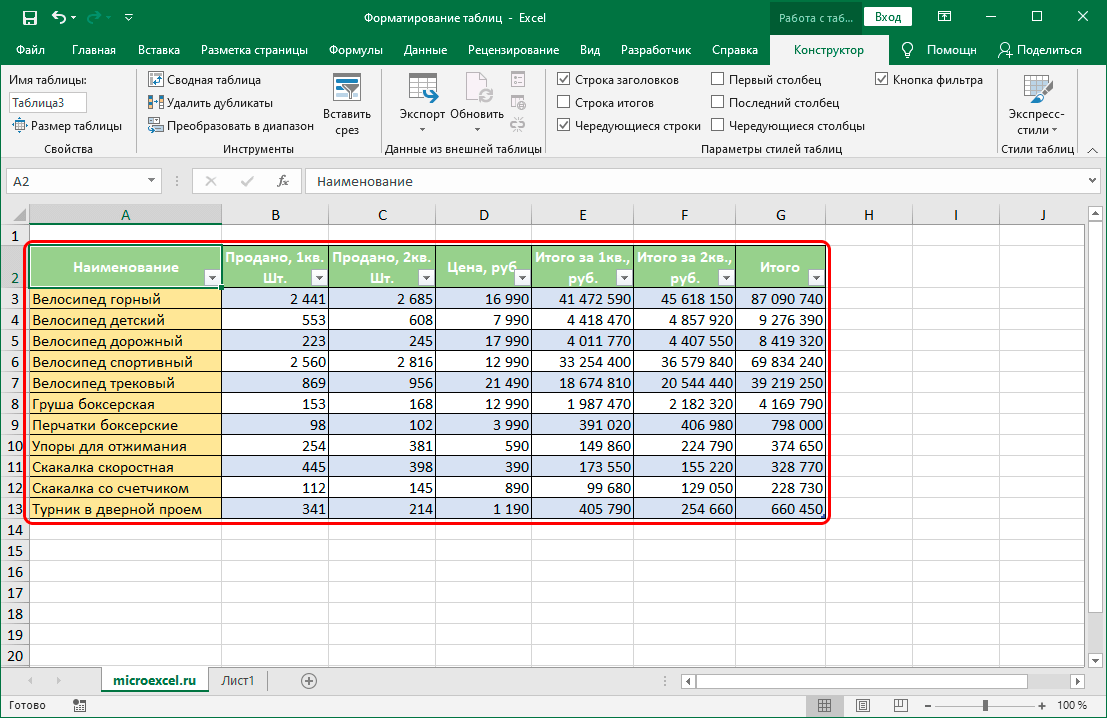
የሠንጠረዥ ቅርጸት ምሳሌ
ሠንጠረዥን ደረጃ በደረጃ እንዴት መቅረጽ እንደሚቻል ቀላል ምሳሌ እንውሰድ። ለምሳሌ ፣ እንደዚህ ያለ ጠረጴዛ ፈጠርን-

አሁን ወደ ዝርዝር አርትዖቱ እንሂድ፡-
- በርዕሱ እንጀምር። ክልሉን A1 … E1 ይምረጡ እና “አዋህድ እና ወደ መሃል ውሰድ” ላይ ጠቅ ያድርጉ። ይህ ንጥል በ "ቅርጸት" ክፍል ውስጥ ይገኛል. ሴሎቹ የተዋሃዱ ናቸው እና የውስጣዊው ጽሑፍ ወደ መሃል የተስተካከለ ነው። ቅርጸ-ቁምፊውን ወደ “Arial”፣ መጠኑን ወደ “16”፣ “ደፋር”፣ “ከስር የተሰመረ”፣ የቅርጸ-ቁምፊውን ጥላ ወደ “ሐምራዊ” ያቀናብሩት።
- ወደ አምድ ርእሶች ቅርጸት እንሂድ። ሴሎችን A2 እና B2 ይምረጡ እና "ሕዋሶችን አዋህድ" ን ጠቅ ያድርጉ። ከሴሎች A7 እና B7 ጋር ተመሳሳይ ድርጊቶችን እናደርጋለን. የሚከተለውን ውሂብ እናዘጋጃለን-ቅርጸ-ቁምፊ - "Arial Black", መጠን - "12", አሰላለፍ - "ግራ", የቅርጸ ቁምፊ ጥላ - "ሐምራዊ".
- የC2 … E2 ምርጫን እናደርጋለን፣ “Ctrl”ን ስንይዝ፣ የC7 … E7 ምርጫ እናደርጋለን። እዚህ የሚከተሉትን መመዘኛዎች እናዘጋጃለን-ቅርጸ-ቁምፊ - "Arial Black", መጠን - "8", አሰላለፍ - "ማእከላዊ", የቅርጸ ቁምፊ ቀለም - "ሐምራዊ".
- ወደ ልጥፎች አርትዖት እንሂድ። የሠንጠረዡን ዋና አመልካቾች እንመርጣለን - እነዚህ ሴሎች A3 ... E6 እና A8 ... E8 ናቸው. የሚከተሉትን መለኪያዎች እናዘጋጃለን-ቅርጸ-ቁምፊ - "Arial", "11", "ደፋር", "ማእከላዊ", "ሰማያዊ".
- ወደ ግራ ጠርዝ B3… B6፣ እንዲሁም B8 አሰልፍ።
- ቀዩን ቀለም በA8… E8 እናጋልጣለን።
- የዲ 3 … D6 ምርጫ እናደርጋለን እና RMB ን ይጫኑ። “ሕዋሶችን ይቅረጹ…” ን ጠቅ ያድርጉ። በሚታየው መስኮት ውስጥ የቁጥር ውሂብ አይነትን ይምረጡ. ከሴል D8 ጋር ተመሳሳይ ድርጊቶችን እናከናውናለን እና ከአስርዮሽ ነጥብ በኋላ ሶስት አሃዞችን እናዘጋጃለን.
- ወደ ድንበሮች ቅርጸት እንሂድ። የA8 … E8ን እንመርጣለን እና “ሁሉም ድንበሮች” ን ጠቅ እናደርጋለን። አሁን "ወፍራም ውጫዊ ድንበር" ን ይምረጡ. በመቀጠል፣ የ A2 … E2 ምርጫን እናደርጋለን እና እንዲሁም “ወፍራም ውጫዊ ድንበር”ን እንመርጣለን ። በተመሳሳይ መልኩ፣ A7… E7ን እንቀርጻለን።
- የቀለም ቅንብርን እንሰራለን. D3…D6 ን ይምረጡ እና ቀለል ያለ የቱርኩይስ ቀለም ይመድቡ። የዲ 8 ምርጫን እናደርጋለን እና ቀላል ቢጫ ቀለምን እናዘጋጃለን.
- በሰነዱ ላይ ወደ መከላከያ መትከል እንቀጥላለን. ሕዋስ D8 ን እንመርጣለን, በእሱ ላይ በቀኝ ጠቅ ያድርጉ እና "ሴሎች ቅርጸት" ን ጠቅ ያድርጉ. እዚህ "ጥበቃ" የሚለውን ንጥረ ነገር እንመርጣለን እና ከ "የተጠበቀው ሕዋስ" አካል አጠገብ ምልክት እናደርጋለን.
- ወደ የተመን ሉህ ፕሮሰሰር ዋና ምናሌ እንሸጋገራለን እና ወደ "አገልግሎት" ክፍል እንሄዳለን። ከዚያ ወደ "ጥበቃ" እንሸጋገራለን, እዚያም "የመከላከያ ሉህ" የሚለውን ንጥል እንመርጣለን. የይለፍ ቃል ማዘጋጀት አማራጭ ባህሪ ነው, ነገር ግን ከፈለጉ ማዋቀር ይችላሉ. አሁን ይህ ሕዋስ ሊስተካከል አይችልም።
በዚህ ምሳሌ, ደረጃ በደረጃ ሰንጠረዥን በተመን ሉህ ውስጥ እንዴት መቅረጽ እንደሚችሉ በዝርዝር መርምረናል. የቅርጸት ውጤት ይህንን ይመስላል።

እንደምናየው, ምልክቱ ከውጭው በጣም ተለውጧል. የእሷ ገጽታ የበለጠ ምቹ እና ማራኪ ሆኗል. በተመሳሳዩ ድርጊቶች, ማንኛውንም ጠረጴዛ ሙሉ ለሙሉ መቅረጽ እና በአጋጣሚ ከማስተካከል ጥበቃ ማድረግ ይችላሉ. ለየትኛውም የጠረጴዛ አይነት ልዩ መለኪያዎችን እራስዎ ማዘጋጀት ስለሚችሉ በእጅ የሚሠራው የቅርጸት ዘዴ አስቀድሞ የተገለጹ ቅጦችን ከመጠቀም የበለጠ ቀልጣፋ ነው።
መደምደሚያ
የተመን ሉህ ፕሮሰሰር መረጃን ለመቅረጽ የሚያስችል እጅግ በጣም ብዙ ቅንጅቶች አሉት። መርሃግብሩ ከተዘጋጁ የቅርጸት አማራጮች ጋር አብሮ የተሰሩ ዝግጁ ቅጦች አሉት እና በ "ቅርጸት ሴሎች" መስኮት በኩል የራስዎን ቅንብሮች እራስዎ መተግበር ይችላሉ።